TranslatePress 검토: WordPress를 다국어로 만드는 쉬운 방법
게시 됨: 2022-11-22다국어 WordPress 사이트를 만들고 싶습니까?
TranslatePress는 SEO 친화적인 다국어 WordPress 사이트를 시작하고 실행할 수 있는 가장 쉬운 방법 중 하나를 제공합니다.
백엔드 인터페이스를 사용하는 대신 TranslatePress를 사용하면 거의 모든 WordPress 플러그인에 대한 번역 지원을 포함하여 포인트 앤 클릭 방식을 사용하여 시각적 편집기에서 모든 번역을 관리할 수 있습니다.
콘텐츠를 처음부터 수동으로 번역하거나 Google 번역 또는 DeepL에서 자동 번역을 사용할 수 있습니다. 어느 쪽이든 번역 데이터는 자체 서버에 유지되며 TranslatePress는 클라우드에서 번역을 제공하는 데 의존하지 않습니다.
실습 TranslatePress 검토에서는 플러그인이 제공하는 기능을 자세히 살펴본 다음 TranslatePress를 사용하여 WordPress를 번역하는 방법을 보여줍니다.
TranslatePress 검토: 기능 살펴보기
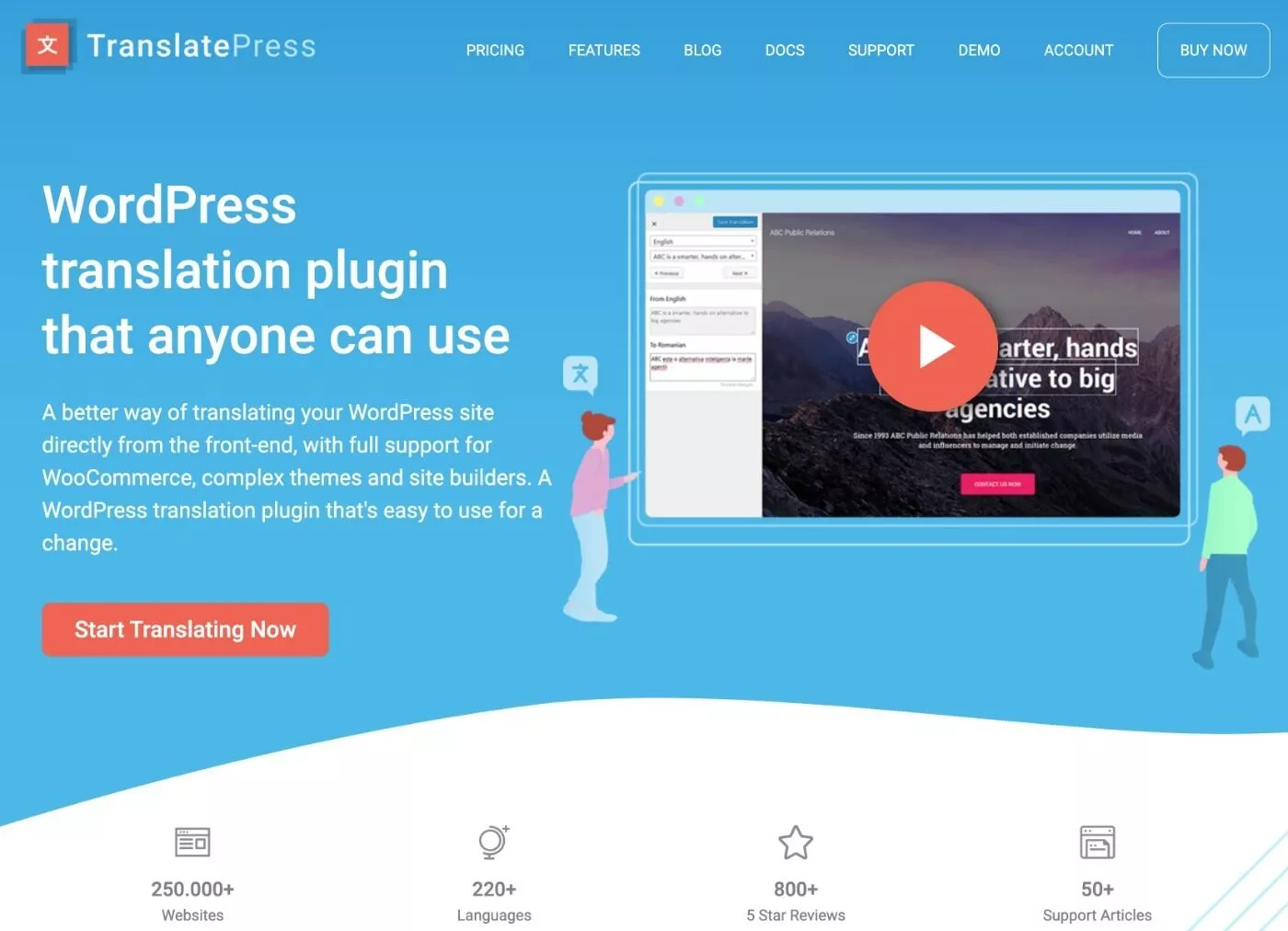
TranslatePress의 높은 수준의 이점은 다국어 WordPress 사이트를 만들 수 있다는 것입니다.
그러나 TranslatePress는 그것에 대해 매우 독특한 방식을 가지고 있으며, 이는 다른 WordPress 다국어 플러그인과 차별화되는 큰 부분입니다.
간단히 말해서, 쉬운 설정 및 시각적 번역과 관련하여 SaaS 번역/다국어 도구의 많은 단순성을 제공하지만 여전히 100% 기본 WordPress 및 100% 자체 호스팅 접근 방식을 사용합니다.
TranslatePress 검토를 시작하려면 이를 가능하게 하는 몇 가지 주요 기능을 살펴보겠습니다.
시각적 번역 인터페이스(테마 커스터마이저와 유사)
번역을 최대한 쉽게 관리할 수 있도록 TranslatePress를 사용하면 WordPress 테마 Customizer와 매우 유사한 시각적 인터페이스에서 번역을 추가/편집할 수 있습니다.
포인트 앤 클릭을 사용하여 이 편집기에서 거의 모든 번역을 관리할 수 있습니다.
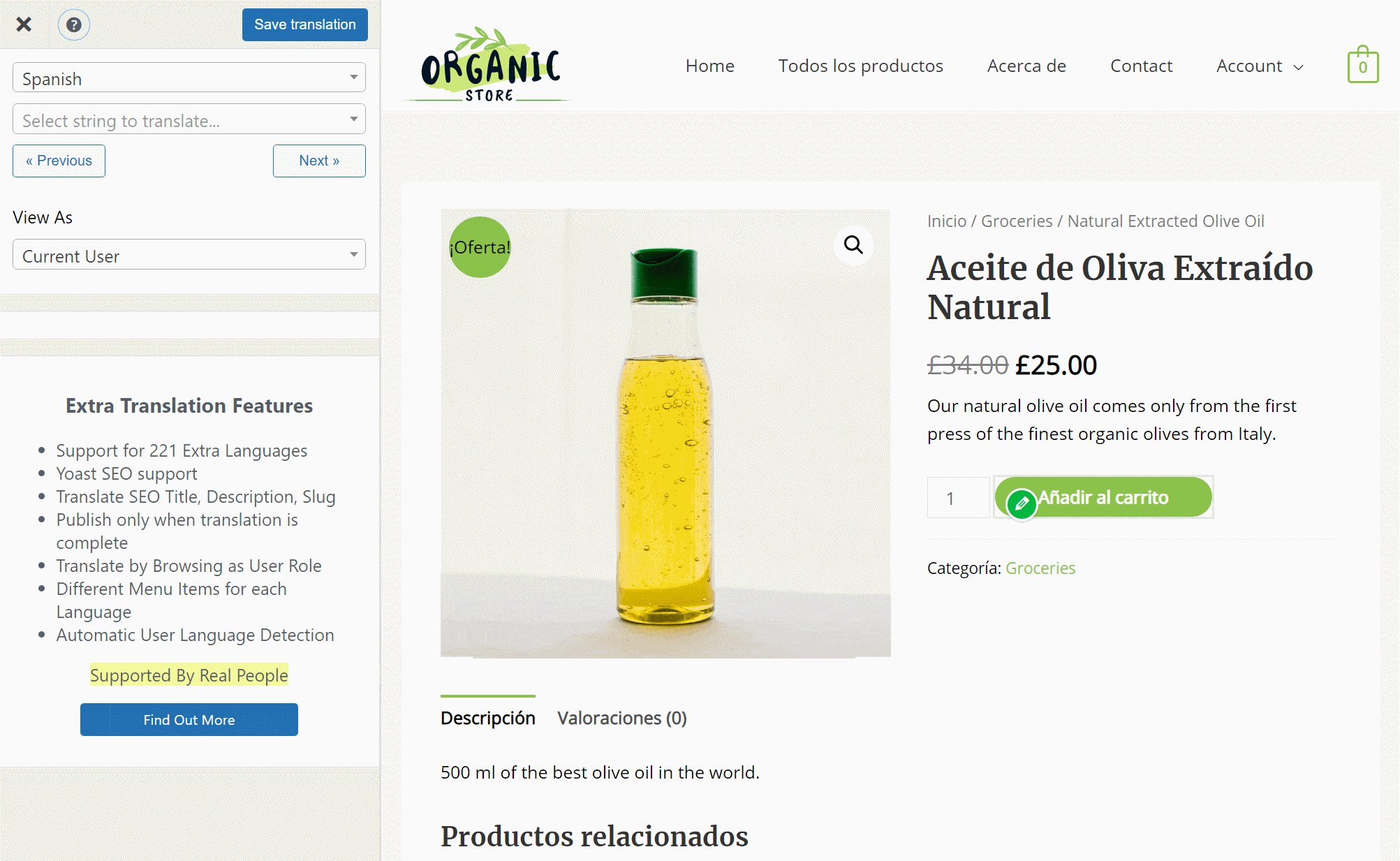
백엔드 인터페이스를 사용해야 하는 유일한 경우는 카테고리 기본 슬러그와 같은 사이트 전체 URL 슬러그와 사이트에서 고객에게 보내는 WooCommerce 이메일과 같은 기타 백엔드 콘텐츠를 번역할 때입니다.
수동 또는 자동 번역(Google Translate 또는 DeepL)
콘텐츠를 처음부터 직접 번역하거나 번역가를 고용하여(전용 번역기 계정을 통해) 번역할 수 있습니다.
또는 시간을 절약하려면 Google Translate 또는 DeepL의 자동 기계 번역을 사용할 수도 있습니다.
자동 번역을 사용하더라도 수동으로 번역을 다듬을 수 있습니다.
개인적으로 두 가지 접근 방식을 혼합하여 사용하는 것이 가장 좋다고 생각합니다. 기계 번역을 사용하여 기본 번역을 생성한 다음 수동으로 검토할 수 있습니다(또는 편집자를 고용하여 대신 수행).
또한 모든 번역 데이터는 WordPress 사이트의 데이터베이스에 로컬로 저장됩니다. 따라서 초기 번역을 생성하기 위해 번역 서비스를 한 번만 쿼리하면 TranslatePress가 해당 번역을 데이터베이스에 저장합니다.
다시 말하지만 이것은 TranslatePress가 다른 자동 번역 플러그인과 다른 점의 큰 부분입니다.
모든 플러그인 또는 테마와 함께 작동(우커머스 포함)
TranslatePress의 가장 좋은 점 중 하나는 거의 모든 WordPress 플러그인 또는 테마와 즉시 작동한다는 것입니다(물론 모든 핵심 WordPress 기능과 함께).
이는 번역을 정확하게 가져오기 위해 플러그인을 특정 방식으로 코딩해야 하는 다른 번역 플러그인과 다릅니다.
TranslatePress는 백엔드 코드를 보는 대신 사이트의 프런트엔드 렌더링된 HTML을 살펴봄으로써 이를 달성할 수 있습니다. 플러그인이 백엔드에서 코딩되는 방식은 중요하지 않습니다. 사이트에 콘텐츠를 표시하는 경우 TranslatePress가 이를 선택할 수 있어야 합니다.
TranslatePress에는 문자열 관리자 인터페이스를 통해 백엔드 콘텐츠를 번역하는 몇 가지 특별한 통합 기능도 있습니다. 예를 들어 WooCommerce 이메일을 번역할 수 있습니다.
다국어 SEO 기능
다국어 SEO의 이점을 누릴 수 있도록 TranslatePress는 몇 가지 유용한 다국어 SEO 기능을 제공합니다.
먼저 콘텐츠의 각 번역 버전에는 Google이 크롤링할 수 있도록 색인 생성이 가능한 정적 페이지가 있습니다. 또한 TranslatePress는 Google이 다른 언어로 된 콘텐츠 간의 연결을 이해할 수 있도록 hreflang 태그를 자동으로 추가합니다.
그 외에도 TranslatePress는 가장 인기 있는 SEO 플러그인과 통합되어 SEO 플러그인(예: Yoast SEO에서 설정한 세부 정보)에서 SEO 제목 및 메타 설명(소셜 미디어와 함께)을 번역하고 다국어 사이트맵을 만들 수 있습니다.
유연한 언어 전환기
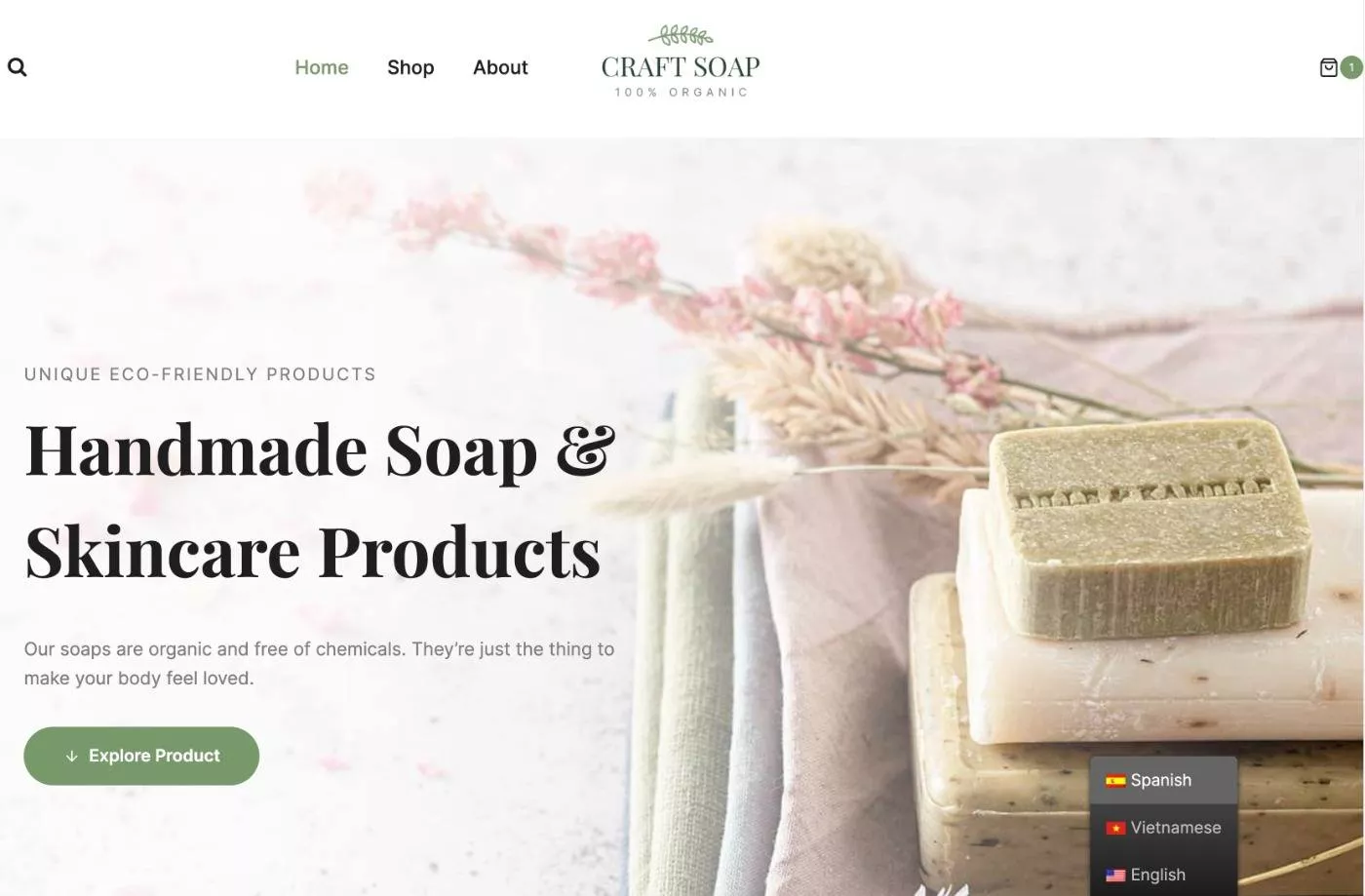
방문자가 원하는 언어를 선택할 수 있도록 TranslatePress를 사용하면 모든 메뉴 영역에 플로팅 언어 전환기 또는 언어 전환기를 쉽게 추가할 수 있습니다.
또는 더 많은 제어가 필요한 경우 단축 코드를 사용하여 언어 전환기를 수동으로 배치할 수도 있습니다.
언어 이름 표시 방법 및 플래그 포함 여부와 같은 언어 전환기 동작을 사용자 지정할 수도 있습니다.
TranslatePress로 WordPress를 번역하는 방법
이제 몇 가지 주요 기능을 알았으므로 TranslatePress 검토를 실습 섹션으로 이동하고 플러그인 작동 방식에 대한 보다 실용적인 예를 얻을 수 있도록 TranslatePress로 WordPress를 번역하는 방법을 살펴보겠습니다.
1. 언어 선택
플러그인을 설치하고 활성화하면 설정 → 번역을 눌러 사이트에 추가할 언어를 선택할 수 있습니다.
나중에 가격에 대해 더 이야기하겠지만 무료 버전에서는 하나의 새 언어를 추가할 수 있고 프리미엄 버전에서는 무제한 언어를 지원합니다.
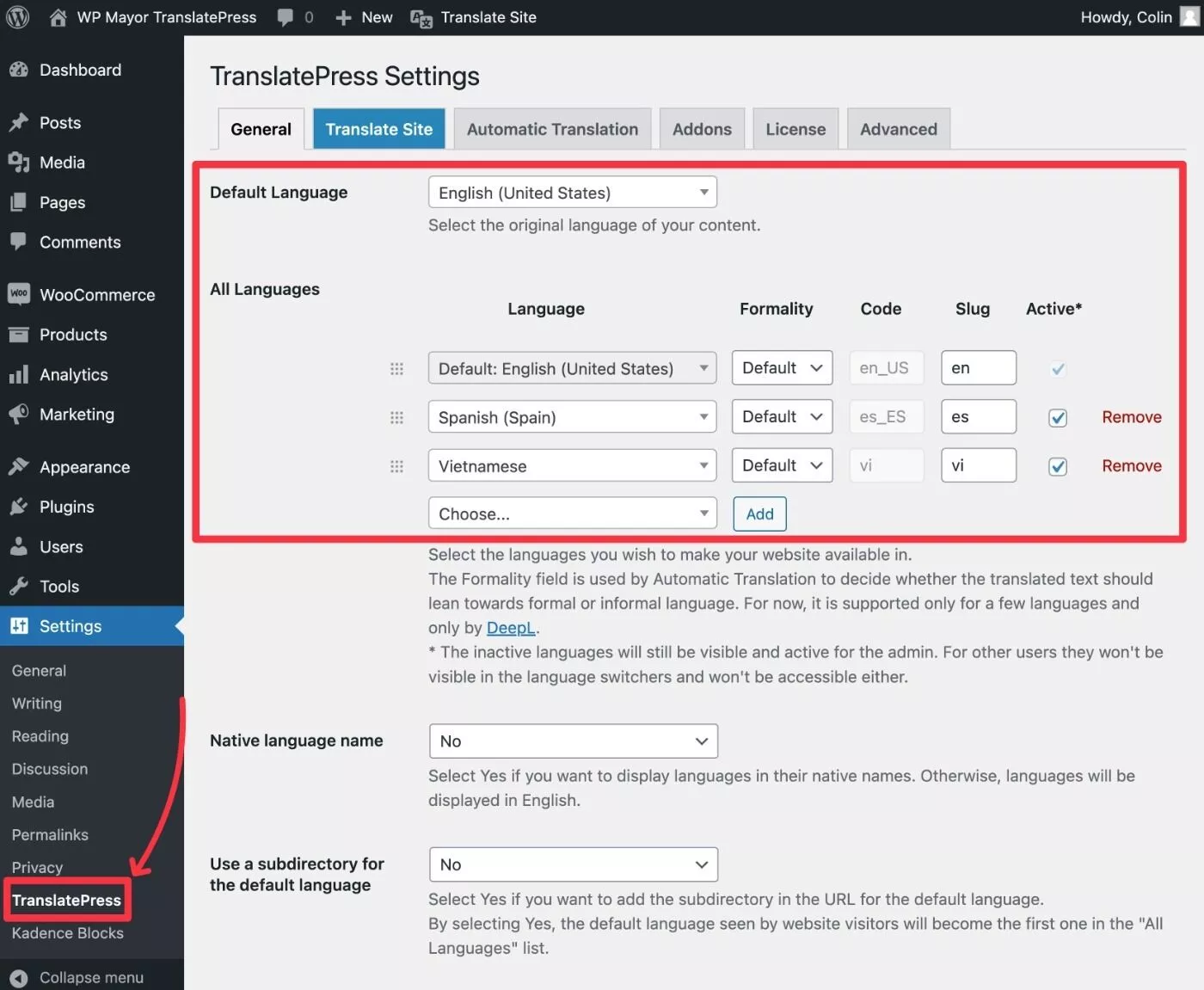
드롭다운은 이미 수백 개의 언어와 로케일을 지원합니다. 그러나 목록에 언어가 표시되지 않으면 고급 탭으로 이동하고 사용자 지정 언어 설정까지 아래로 스크롤하여 사용자 지정 언어를 추가할 수도 있습니다.
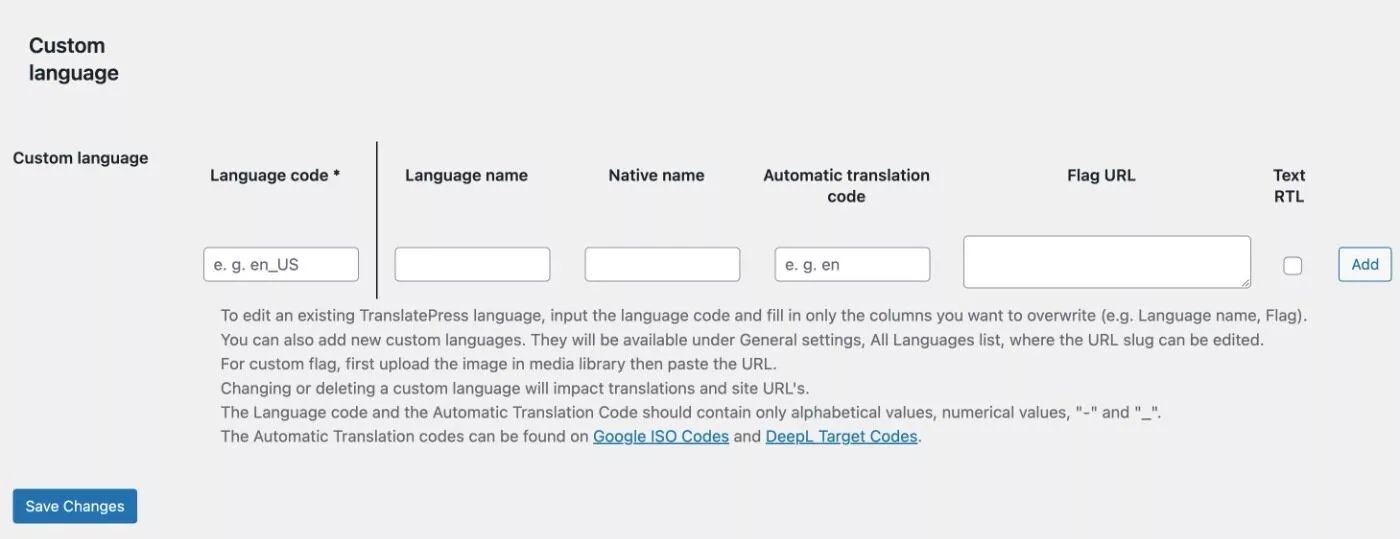
2. 자동 번역 설정(선택 사항)
콘텐츠를 수동으로 번역하려면 이 단계를 건너뛸 수 있습니다. 하지만 Google Translate 또는 DeepL을 통해 자동 기계 번역을 설정하려면 자동 번역 탭에서 설정할 수 있습니다.
설정하려면 선택한 서비스에서 API 키를 생성하고 플러그인 설정에 추가해야 합니다. 플러그인 설명서에는 이를 수행하는 방법에 대한 자세한 지침이 포함되어 있습니다.
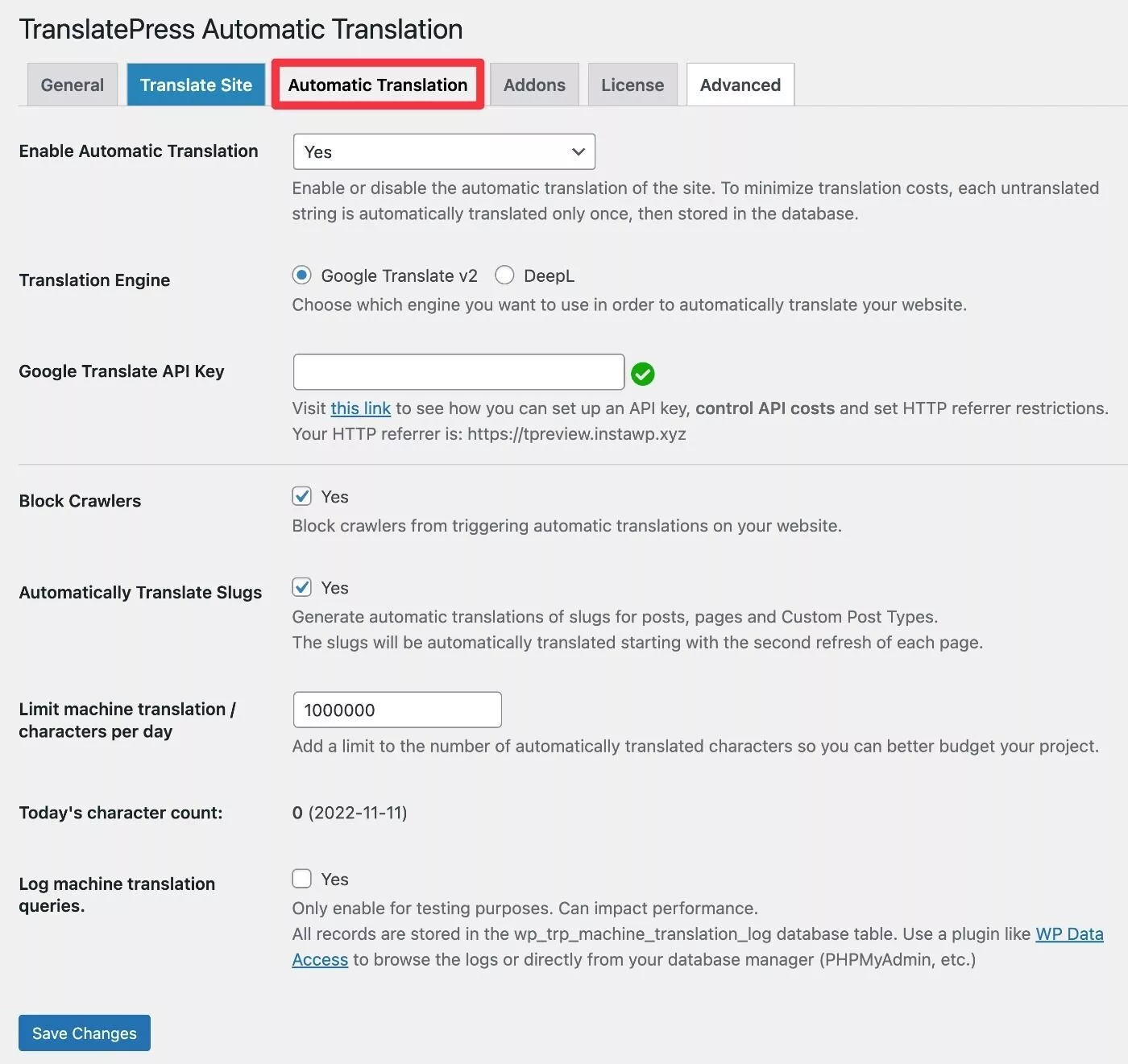
TranslatePress는 자동 번역 서비스를 사용하기 위해 추가 비용을 청구하지 않지만 Google Translate 또는 DeepL의 무료 등급 한도(일반적으로 월 약 100,000단어)를 초과하면 비용을 지불해야 할 수 있습니다.
많은 콘텐츠를 번역하는 경우 TranslatePress를 사용하면 번역 한도를 설정하여 Google Translate 또는 DeepL에서 예산을 더 잘 제어할 수 있습니다.
3. 시각적 편집기를 사용하여 콘텐츠 번역
이제 TranslatePress의 시각적 편집기를 시작하여 콘텐츠를 번역할 수 있습니다.
자동 번역을 사용한 경우 번역은 선택한 서비스의 번역으로 미리 채워집니다.
자동 번역을 설정하지 않은 경우 번역 필드가 비어 있으므로 처음부터 추가해야 합니다.
편집기를 시작하는 방법은 다음과 같습니다.
- 사이트의 프런트엔드에서 번역하려는 페이지를 엽니다.
- WordPress 도구 모음에서 새로운 페이지 번역 옵션을 클릭합니다.
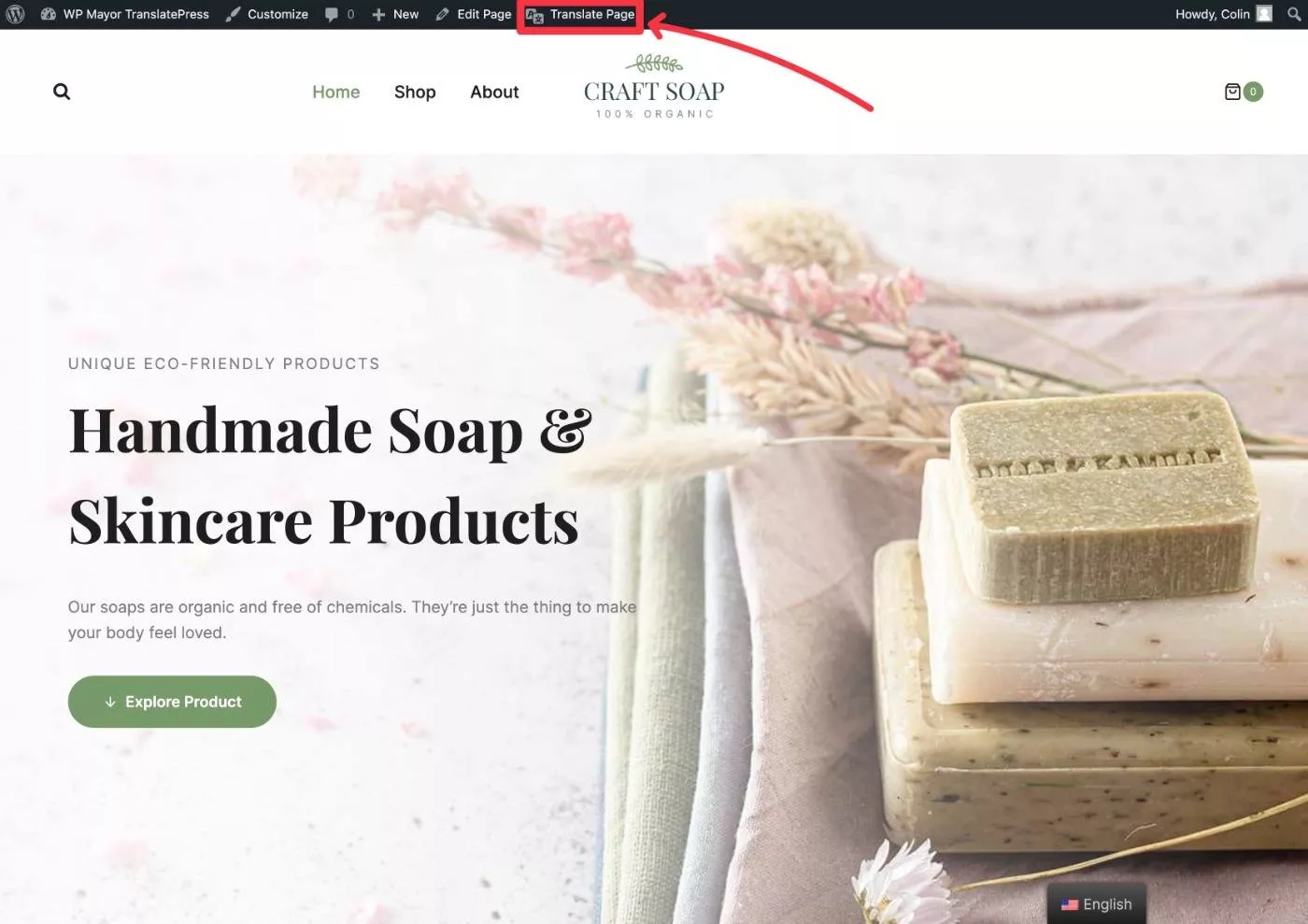
또는 TranslatePress 설정에서 사이트 번역 버튼을 클릭하여 백엔드에서 시작할 수 있습니다.
콘텐츠 번역은 매우 쉽습니다. 다음과 같이 하면 됩니다.
- 번역하려는 콘텐츠 위로 마우스를 가져간 다음 연필 아이콘을 클릭하여 사이드바에서 해당 번역을 엽니다.
- 사이드바의 필드를 사용하여 번역을 추가합니다.
- 버튼을 클릭하거나 Ctrl + S 키보드 단축키를 사용하여 변경 사항을 저장합니다.
- 추가 콘텐츠를 번역하려면 반복합니다.
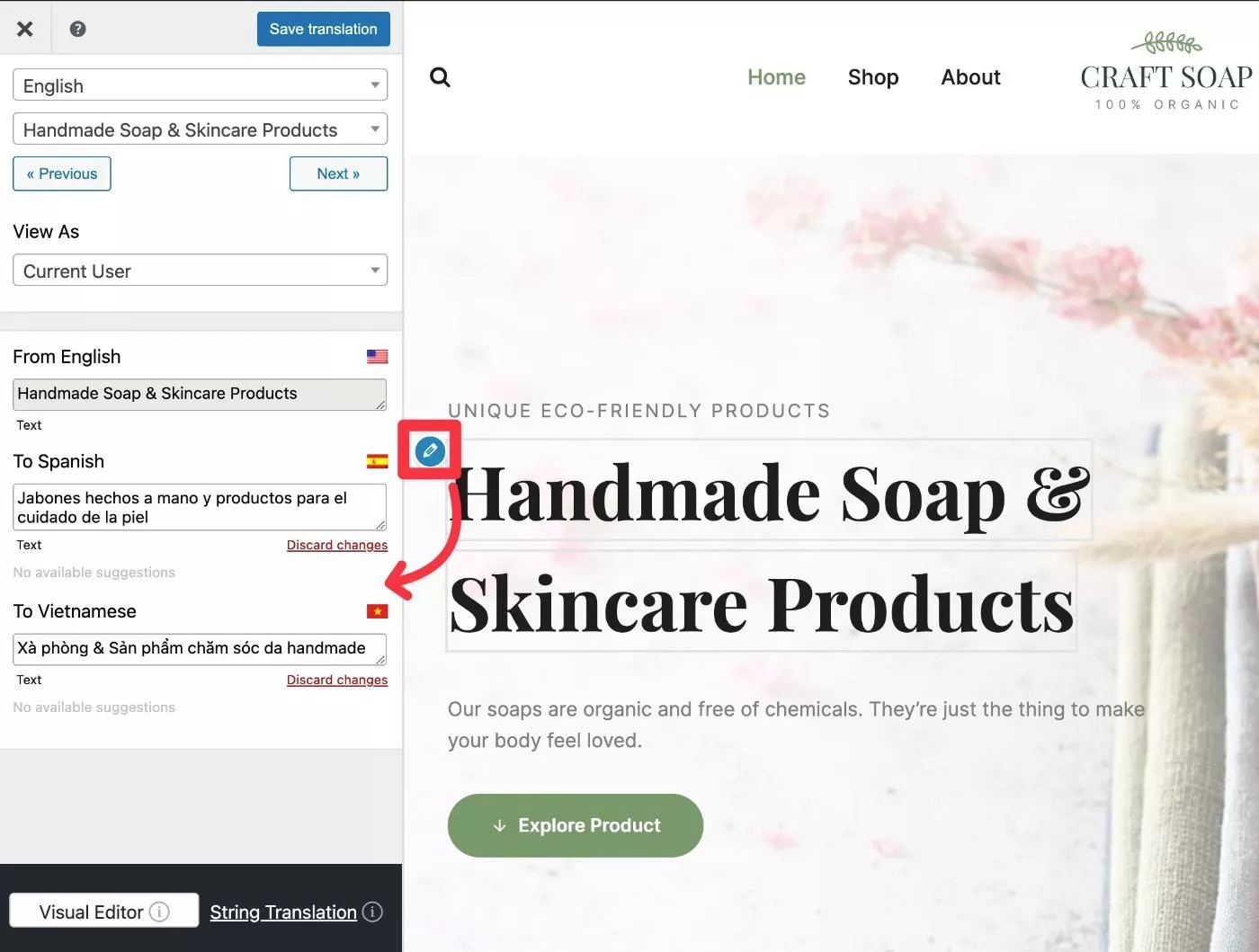
TranslatePress의 가장 좋은 점 중 하나는 이 접근 방식을 사용하여 기본 WordPress 편집기, 테마, 플러그인, 사이트 메뉴 영역, 사이트 헤더 등에서 가져온 콘텐츠에 상관없이 거의 모든 콘텐츠를 번역할 수 있다는 것입니다. .

모든 요소를 번역하는 것은 포인트 → 클릭 → 번역 만큼 간단합니다.
예를 들어 WooCommerce 상점이 있는 경우 포인트 앤 클릭 방식을 사용하여 카트 및 결제 페이지(모든 제품 세부 정보 포함)를 번역할 수 있습니다.
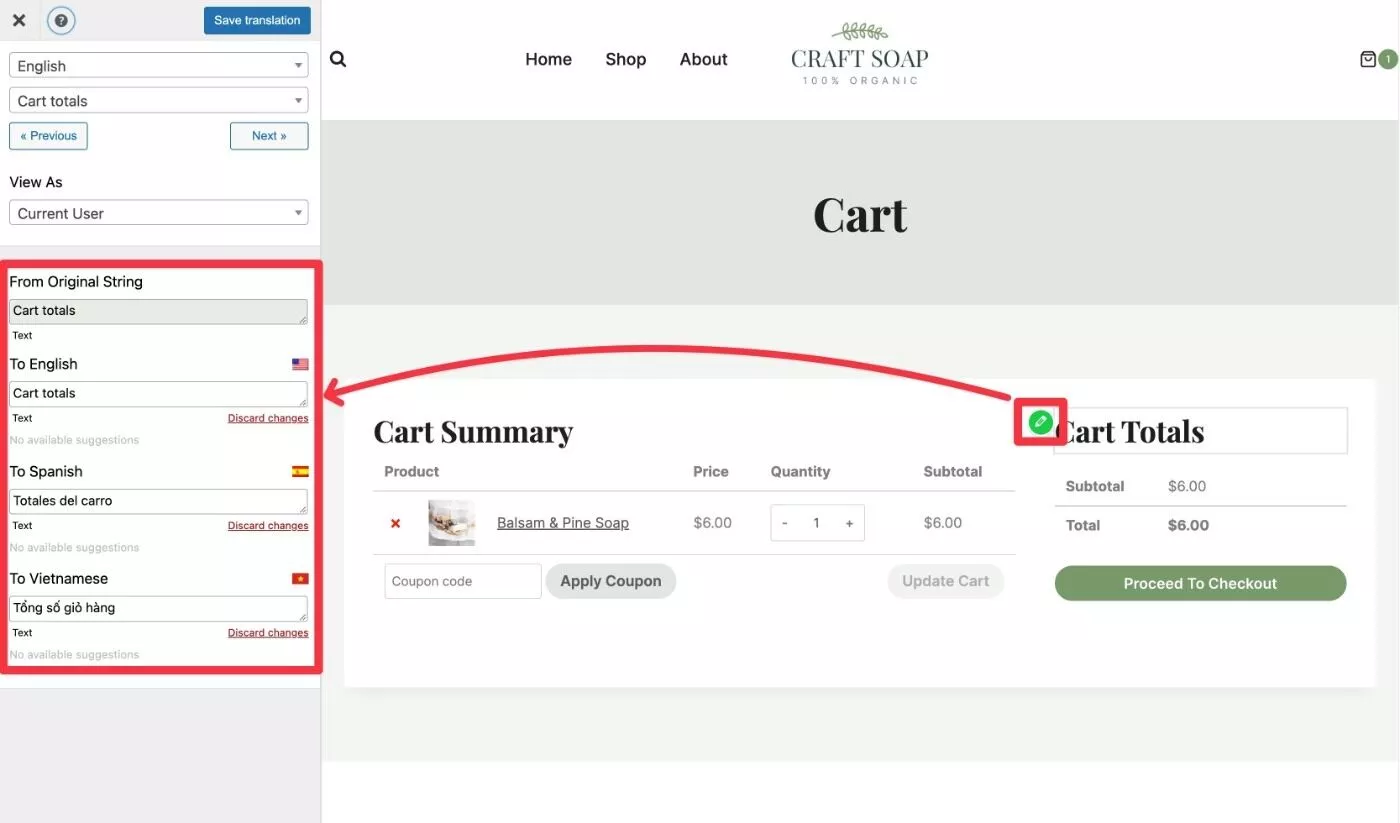
녹색 아이콘은 선택한 문자열이 플러그인 또는 테마의 gettext에서 온 것임을 나타냅니다.
이 접근 방식을 사용하여 이미지를 "번역"할 수도 있습니다. 이미지 위로 마우스를 이동하고 연필 아이콘을 클릭하면 대체 설명 및 이미지 제목 번역과 함께 해당 언어로 탐색하는 방문자를 위해 미디어 라이브러리에서 다른 이미지를 선택할 수 있습니다( 단, 해당 세부 정보를 원래 언어로 설정한 경우에만 해당). ).
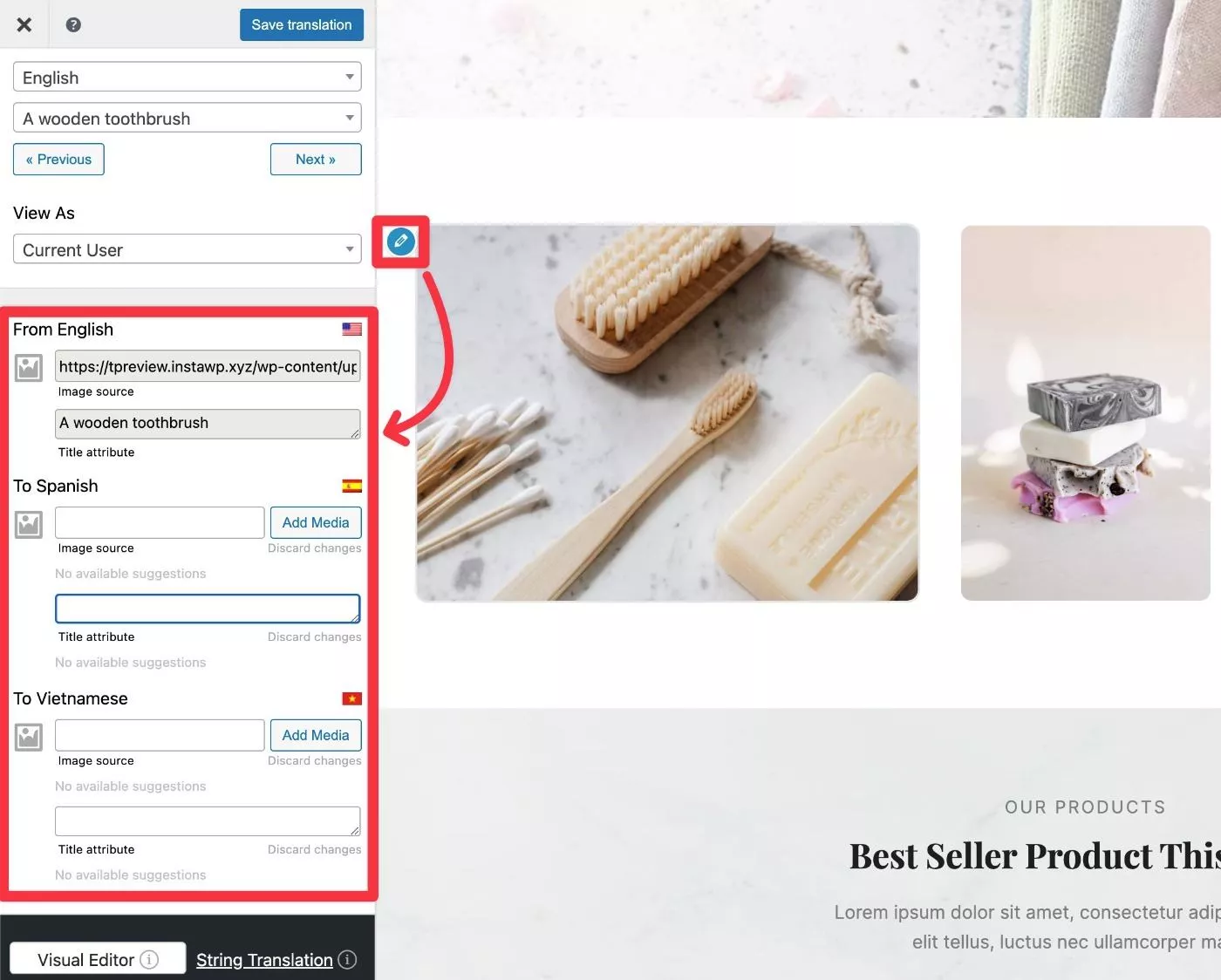
그러나 YouTube 동영상과 같은 타사 임베드를 번역하려면 플러그인의 단축 코드를 사용해야 합니다.
SEO 메타데이터 및 URL 슬러그를 번역하려면 드롭다운 인터페이스를 사용할 수 있습니다.
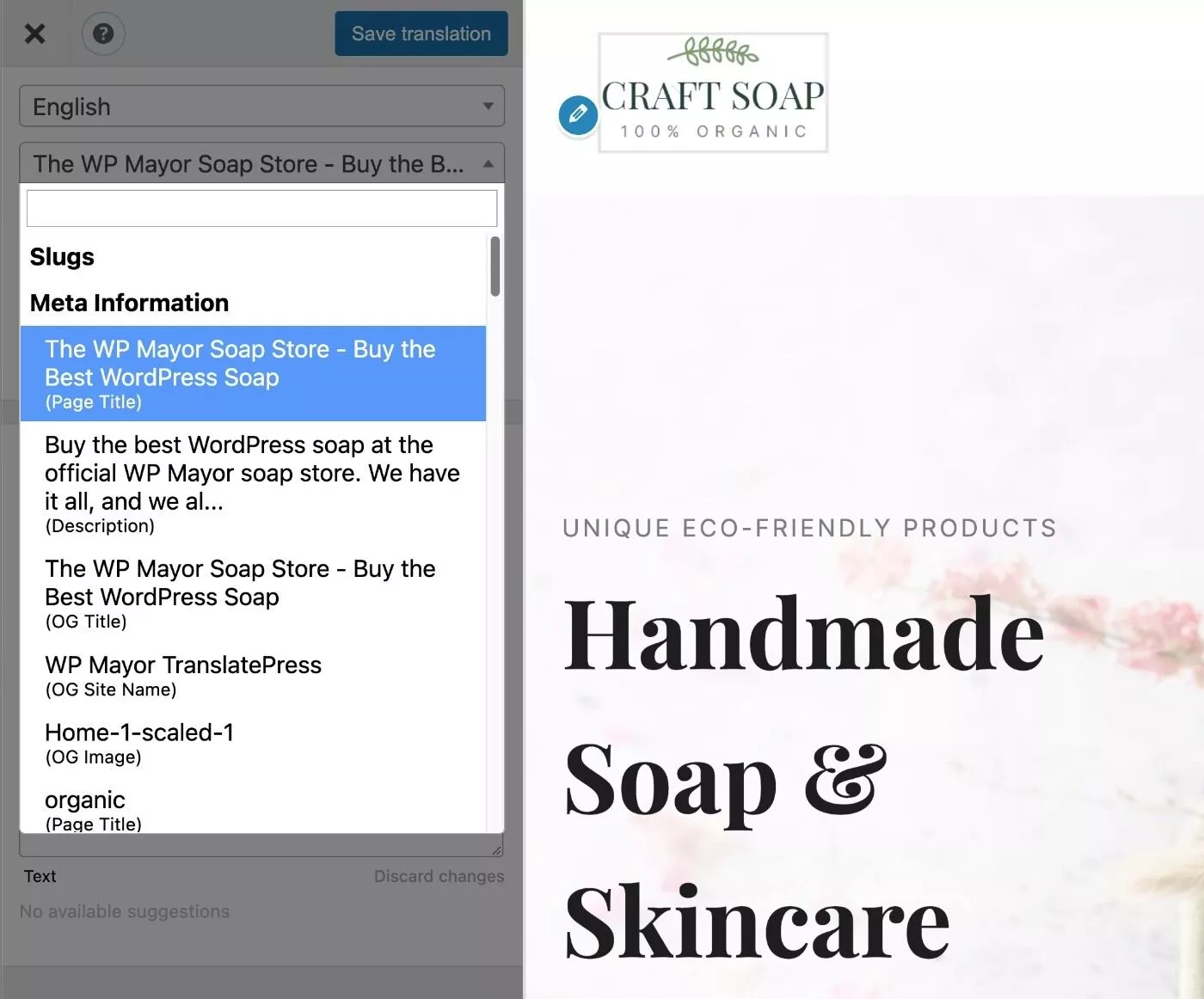
일부 유형의 제한된 콘텐츠 사이트(회원 사이트, 온라인 코스 등)가 있는 경우 사용자 수준에 따라 동일한 페이지에 다른 콘텐츠를 표시할 수 있습니다.
이를 처리하기 위해 다른 유형의 사용자로 페이지를 "보고" 번역할 수 있는 Browse as 드롭다운을 사용할 수 있습니다.
무료 버전에서는 로그인과 로그아웃 중에서 선택할 수 있으며 프리미엄 버전에서는 특정 사용자 역할을 선택할 수 있습니다.
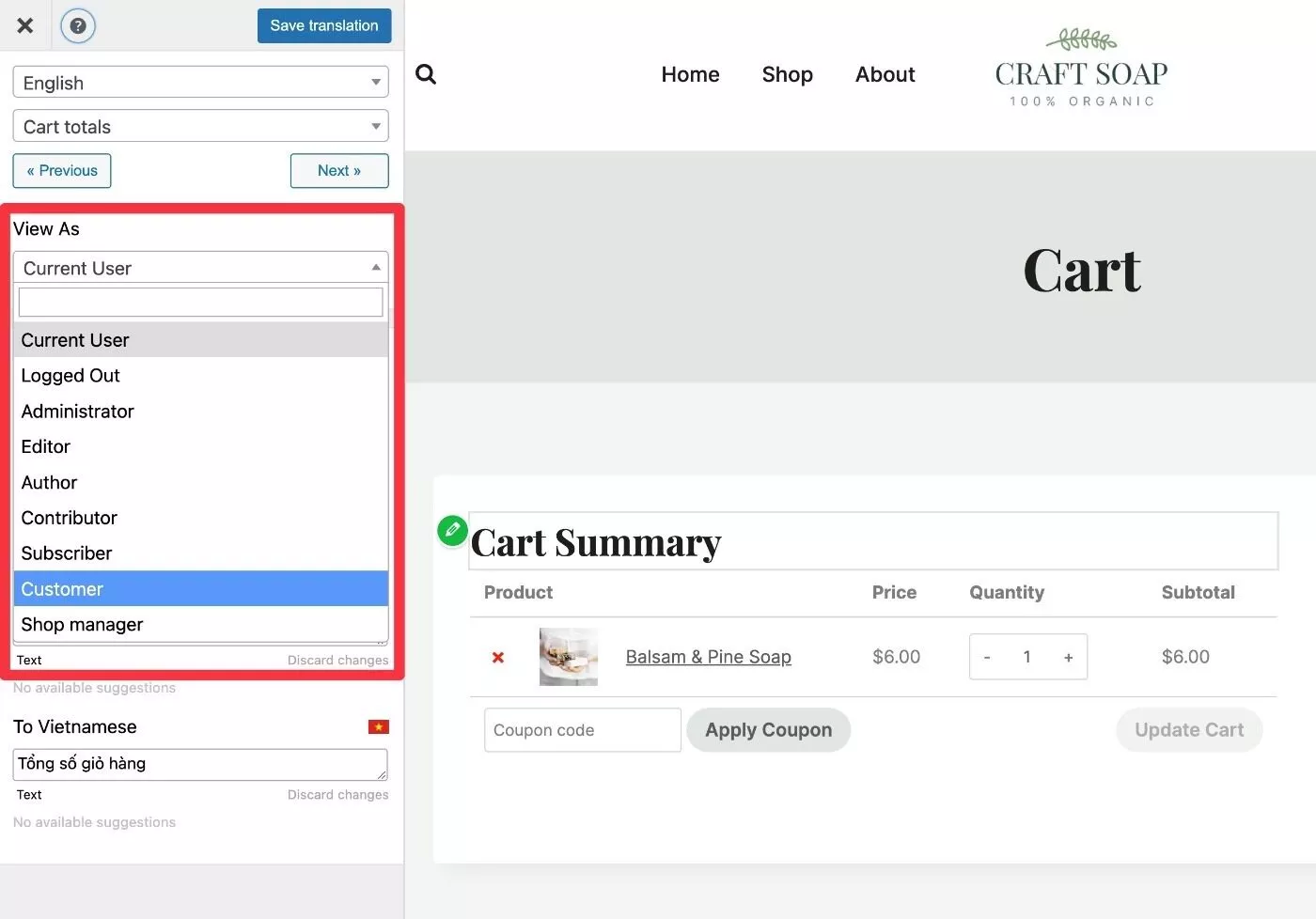
마지막으로 일부 사이트 전체 백엔드 정보를 번역하기 위해 문자열 번역 인터페이스를 열 수 있습니다. 여기에서 분류 슬러그, Gettext 및 이메일을 구성할 수 있습니다.
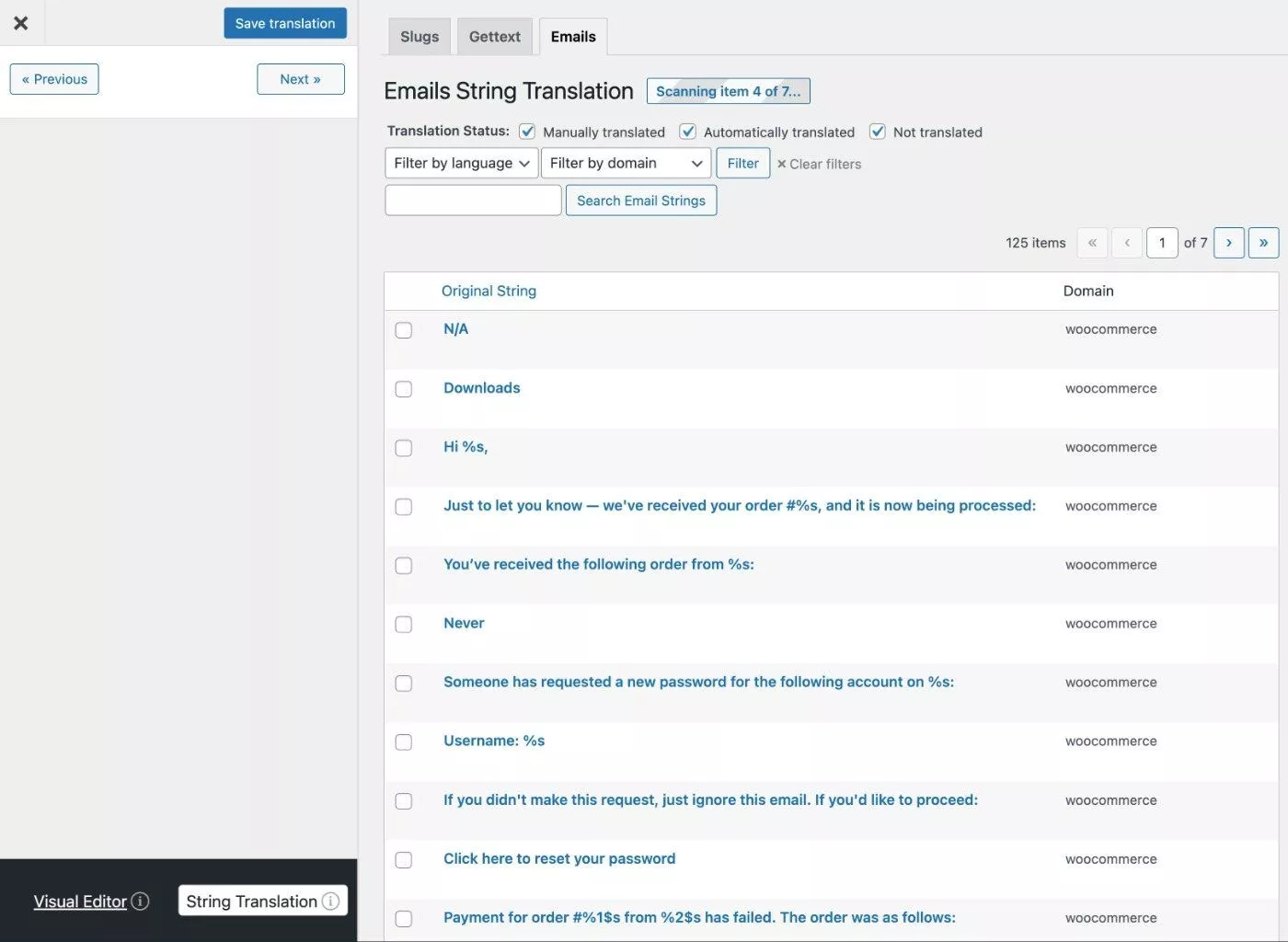
그러나 대부분의 번역 작업은 시각적 인터페이스에서 수행하게 됩니다.
4. 언어 전환기 설정
콘텐츠를 번역한 후 마지막 주요 단계는 방문자가 선호하는 언어를 선택하는 데 사용할 사이트의 프런트엔드 언어 전환기를 구성하는 것입니다.
기본적으로 TranslatePress는 부동 언어 스위처를 사이트의 오른쪽 하단에 추가하지만 다른 위치로 쉽게 이동할 수 있습니다(또한 모양을 사용자 지정할 수도 있음).
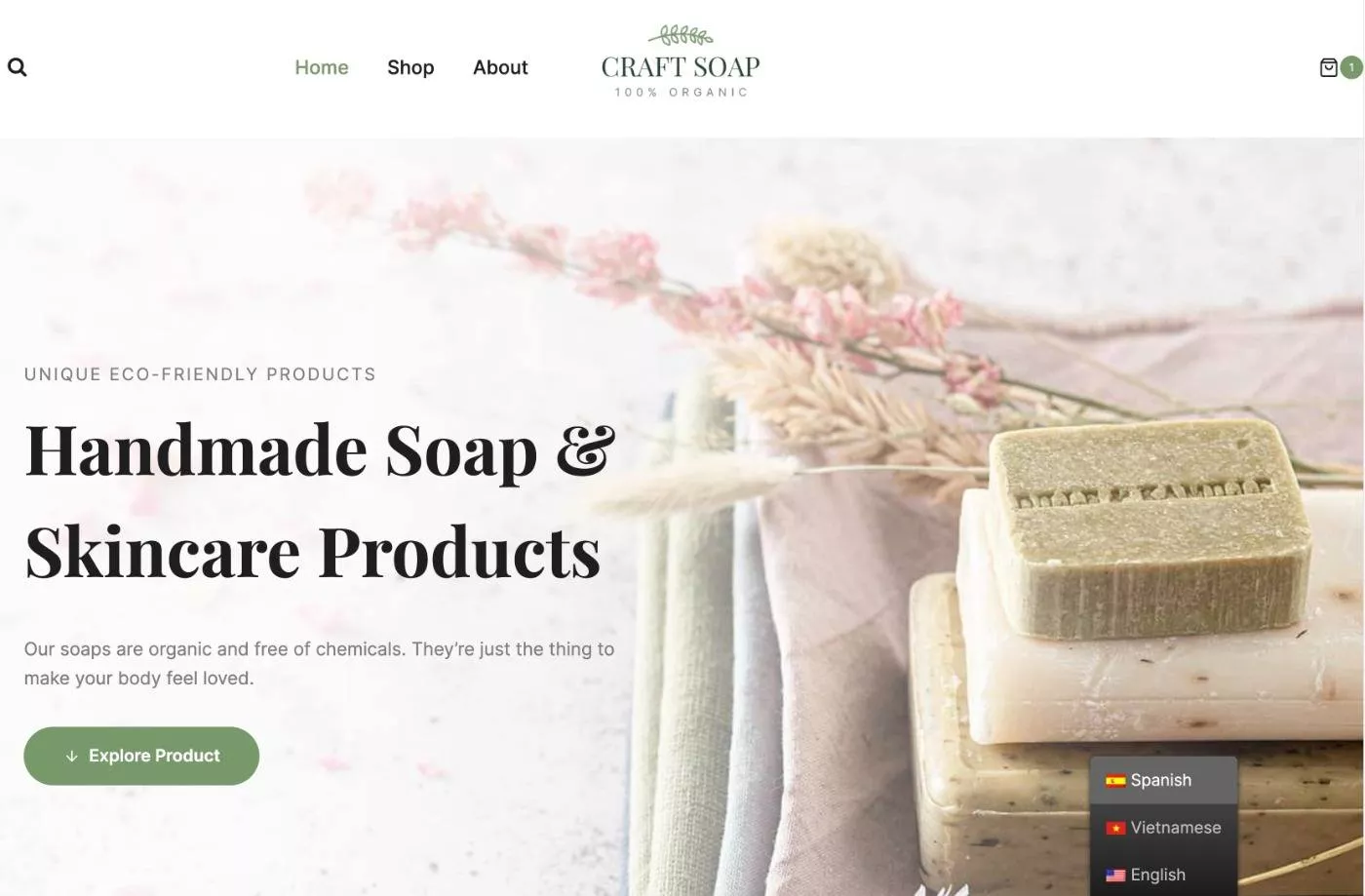
전체적으로 다음 배치 옵션을 사용할 수 있습니다.
- 플로팅 언어 스위처
- 탐색 메뉴 항목
- 단축 코드( do_shortcode 함수를 사용하여 테마의 템플릿 파일에 직접 배치할 수도 있음)
설정 → TranslatePress 로 이동하고 아래로 스크롤하여 일반 언어 전환기 설정에 액세스할 수 있습니다.
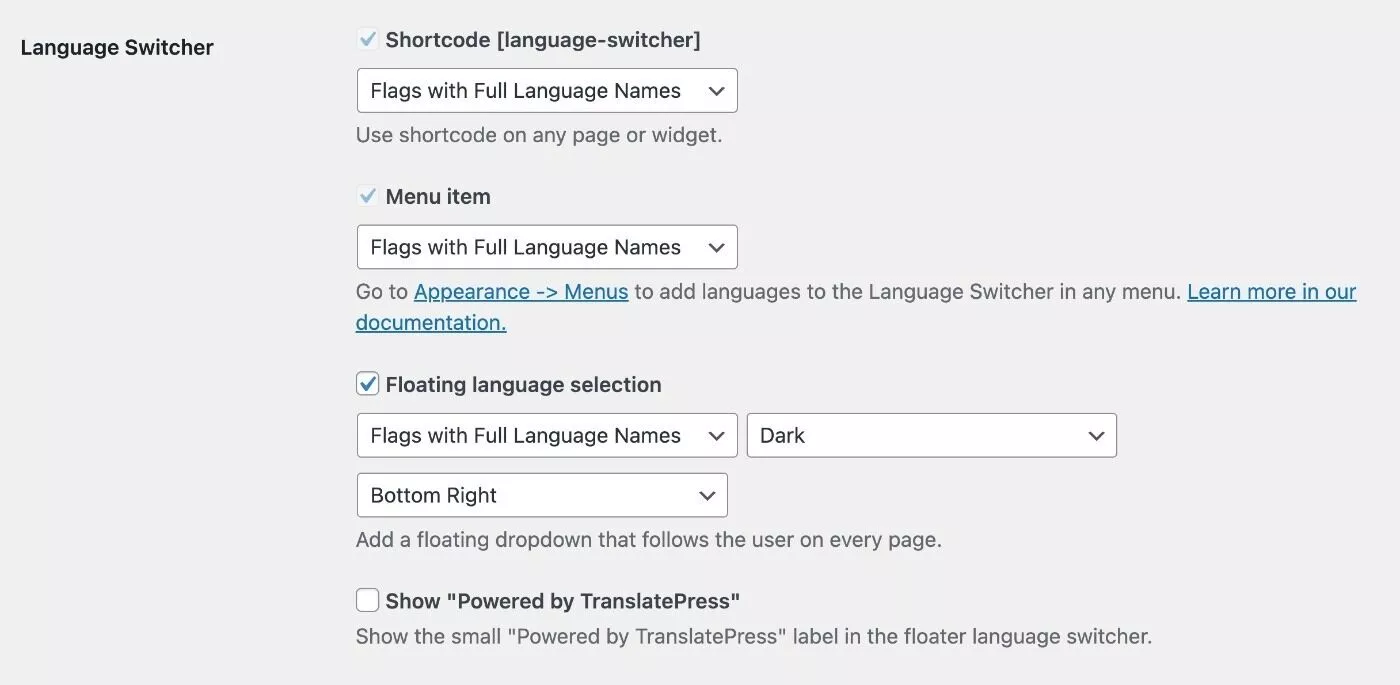
탐색 메뉴에 언어 전환기를 추가하려면 모양 → 메뉴로 이동하여 전용 메뉴 옵션을 사용하면 됩니다.
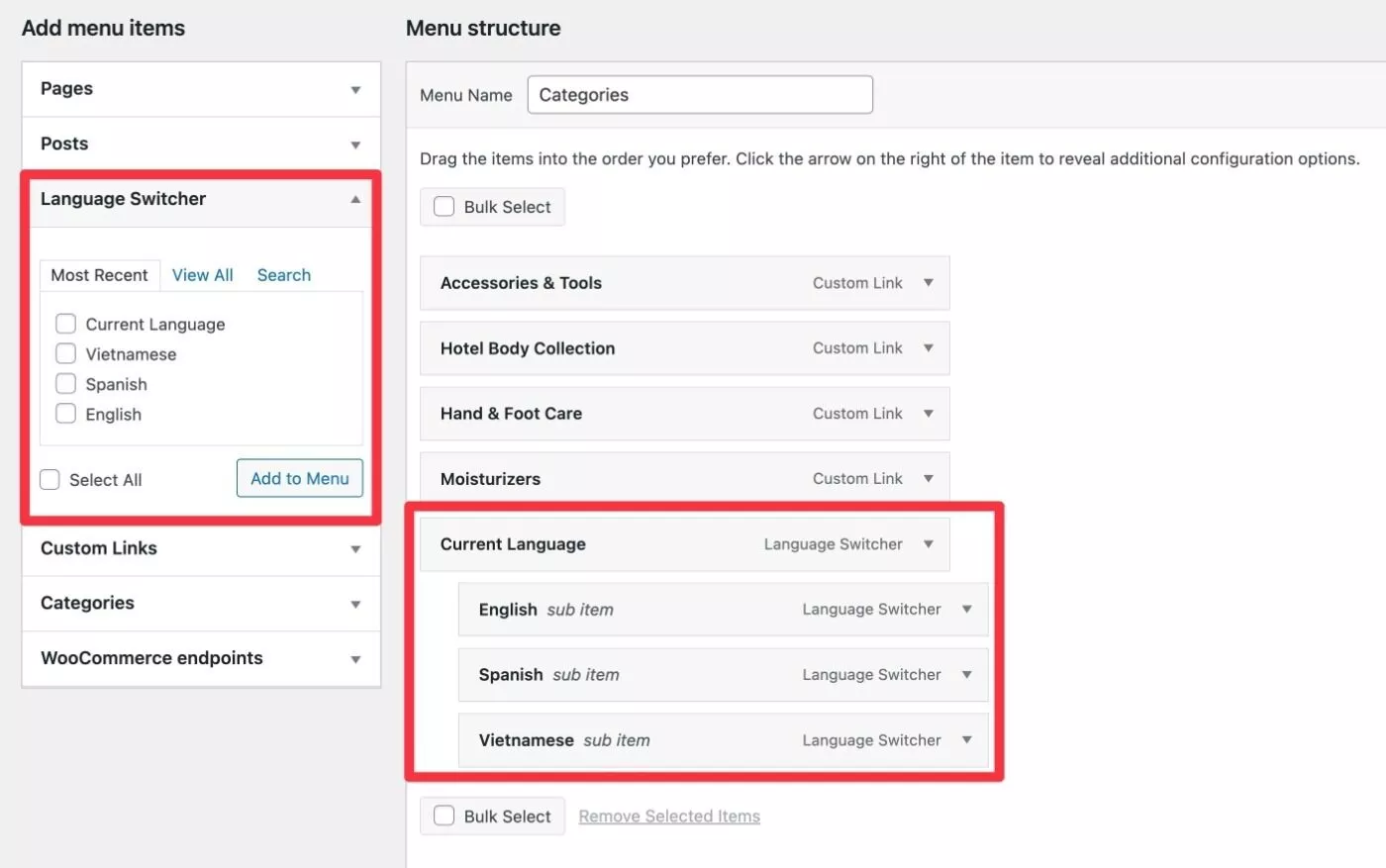
TranslatePress 가격
TranslatePress는 WordPress.org의 무료 버전과 다양한 라이선스 옵션(및 각 라이선스 계층의 다양한 기능에 대한 액세스)이 포함된 프리미엄 버전을 제공합니다.
플러그인의 무료 버전을 사용하면 Google 번역을 통한 자동 번역 지원을 포함하여 사이트의 프런트엔드 콘텐츠를 하나의 새로운 언어 로 완전히 번역할 수 있습니다.
더 많은 기능을 원하는 경우 프리미엄 버전 중 하나로 업그레이드하여 부분적으로 다음 기능에 액세스할 수 있습니다.
- 무제한 언어 지원 . 여러 새 언어로 사이트를 제공하려면 유료 버전이 필요합니다.
- 다국어 SEO 지원 . SEO 제목 및 메타 설명 번역과 같은 대부분의 고급 SEO 기능에는 프리미엄 SEO 팩 애드온이 필요합니다.
- DeepL 자동 번역 . 무료 버전은 Google 번역을 지원하지만 DeepL을 사용하려면 프리미엄 버전이 필요합니다.
- 번역가 계정 . 번역 서비스 또는 프리랜서와 함께 작업하는 경우 유용합니다.
- 사용자 역할 추가 기능으로 탐색합니다 . 멤버십 사이트나 온라인 과정이 있는 경우 제한된 콘텐츠를 번역하는 데 필요할 수 있습니다.
- 사용자 언어 기반 탐색 . 무료 버전에서는 내비게이션 메뉴를 완전히 번역할 수 있지만 이 유료 기능에서는 사용자의 언어에 따라 다른 메뉴를 사용할 수 있습니다.
- 자동 사용자 언어 감지 . 브라우저 기본 설정 또는 지리적 위치에 따라 자동으로 사용자를 현지 언어로 리디렉션할 수 있습니다.
세 가지 프리미엄 플랜이 있습니다.
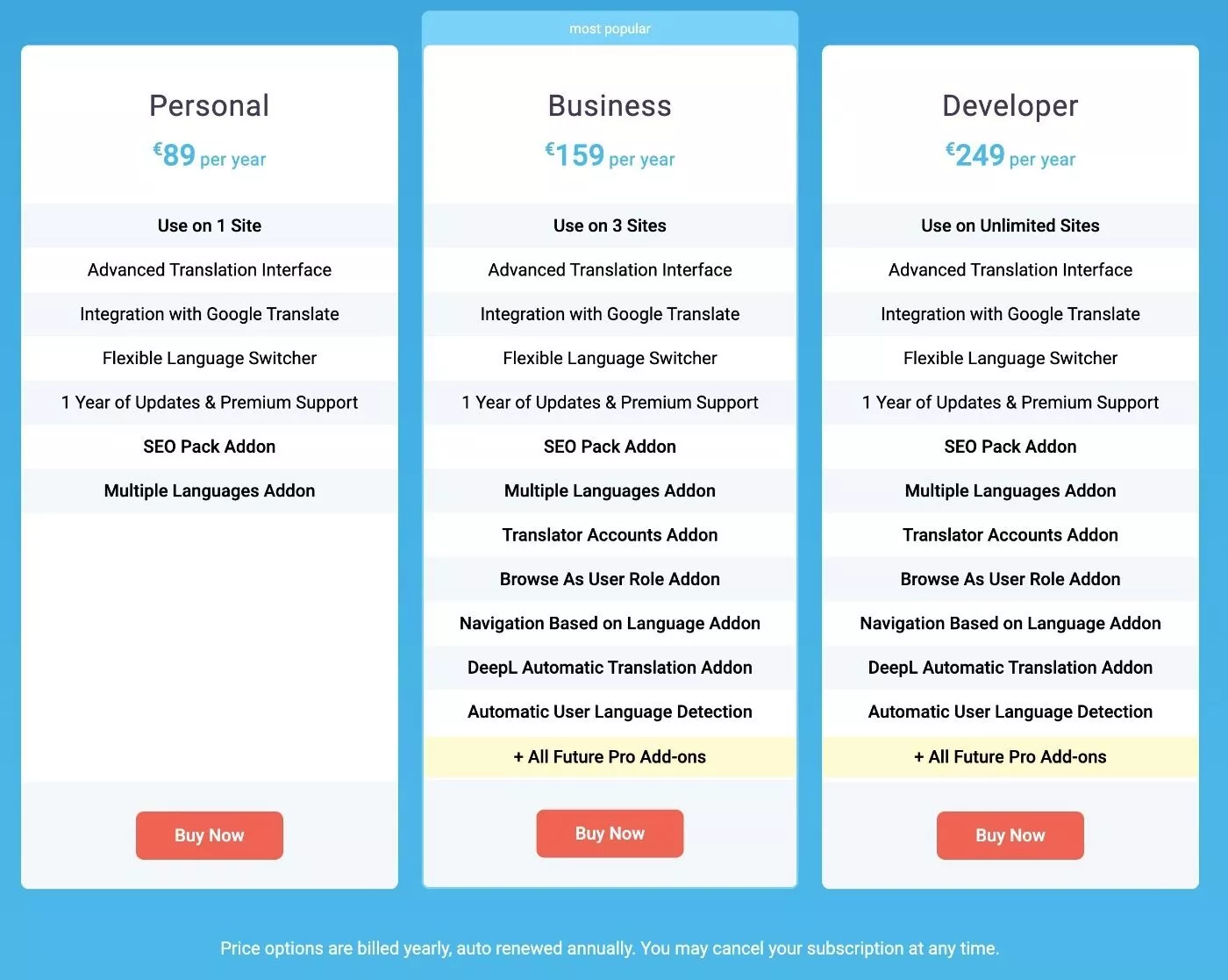
개인 라이선스와 비즈니스 라이선스의 차이점은 플러그인을 사용할 수 있는 기능과 사이트 수입니다.
Business 라이선스와 Developer 라이선스의 차이점은 플러그인을 사용할 수 있는 사이트의 수입니다.
일반적으로 가장 중요한 기능(SEO Pack 애드온)이 포함되어 있으므로 대부분의 일반 WordPress 사이트는 Personal 라이선스로 괜찮을 것이라고 생각합니다.
TranslatePress에 대한 최종 생각
전반적으로 TranslatePress를 사용하면 SEO 친화적이고 쉽게 탐색할 수 있는 다국어 WordPress 사이트를 매우 쉽게 만들 수 있습니다.
다른 WordPress 다국어 플러그인과 비교하여 TranslatePress의 장점을 요약해야 한다면 다음과 같습니다.
- 시각적 번역 인터페이스는 사용이 매우 간단합니다. 포인트 앤 클릭을 사용하여 사이트의 거의 모든 것을 번역할 수 있습니다.
- 거의 모든 테마 또는 플러그인의 콘텐츠를 번역할 수 있는 즉시 사용 가능한 호환성을 제공합니다. 사이트의 프런트엔드 코드를 스캔하여 작동하기 때문에 플러그인이 데이터를 저장하는 방식(다른 플러그인과의 번역에 영향을 줄 수 있음)은 중요하지 않습니다.
- Google 번역 또는 DeepL에서 수동 번역 또는 자동 번역을 사용할 수 있습니다.
- 모든 번역 데이터는 여전히 자체 서버와 사이트 데이터베이스에 남아 있습니다. 유사한 접근 방식을 사용하는 다른 인기 있는 도구는 클라우드에서 번역을 제공하는 데 의존합니다.
사용해 보고 싶다면 WordPress.org의 무료 버전을 통해 시각적 번역 편집기 및 Google 번역 지원을 포함한 거의 모든 핵심 기능에 액세스할 수 있습니다.
하지만 마케팅 전략으로 다국어 SEO를 사용하고 싶다면 적어도 Personal 라이센스로 업그레이드하는 것이 좋습니다. 둘 이상의 새 언어를 추가하려는 경우에도 이 라이센스가 필요합니다.
더 심각한 비즈니스는 비즈니스 라이센스를 선호할 수 있습니다. 사용자 역할 추가 기능으로 찾아보기를 확실히 원할 것이기 때문에 회원 등급이 여러 개인 제한된 콘텐츠 사이트 유형이 있는 경우 특히 그렇습니다.
아래 버튼을 사용하여 시작할 수 있습니다…
